YouTube to główna witryna do udostępniania filmów online na świecie, uruchomiona w 2007 r., która obecnie ma ponad 1 miliard unikalnych użytkowników miesięcznie – którzy w tym czasie oglądają ponad 6 miliardów godzin materiału filmowego; prawie godzina na każdą żywą osobę! Co sześćdziesiąt sekund do YouTube trafia ponad 100 godzin filmów. To od tych, którzy chcą dotrzeć do określonej grupy odbiorców w wielu różnych celach, takich jak rozrywka, marketing, nauczanie i kontakty towarzyskie. Jeśli chcesz tworzyć, edytować i przesyłać własne wideo do witryny, pokażemy Ci, jak to zrobić w przewodniku krok po kroku.
Nagrywanie filmu w YouTube
YouTube jest kompatybilny z setkami różnych urządzeń, a ponad 40% filmów przesyłanych do serwisu odbywa się za pośrednictwem mobilnych urządzeń internetowych, takich jak smartfony, iPhony czy tablety. Jeśli korzystasz z komputera stacjonarnego lub laptopa, możesz nagrywać wideo za pomocą kamery internetowej. Poszukaj ikon na urządzeniu, jak pokazano poniżej, przygotuj się do sesji, sprawdzając, czy wszystko jest nakręcone, oświetlenie działa dobrze, a zawartość wideo jest gotowa, a następnie kliknij przycisk nagrywania.
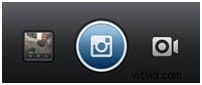



Filmy na YouTube różnią się długością, a Twój własny będzie zależeć od celu, jaki masz. Filmy przeznaczone do seminariów internetowych lub do celów dydaktycznych są zwykle najdłuższe, a bardziej popularne filmy, takie jak muzyka, żarty, filmy domowe i nagrania studyjne, są zwykle znacznie krótsze. Dzieje się tak, ponieważ ludzie nie muszą oglądać tych filmów i robią to z wyboru. Dlatego też, jeśli Twój film jest zbyt długi, nudny lub przeciąga się (tj. Chyba że jest absolutnie oszałamiający), może zostać łatwo kliknięty przez kogoś, kto wyląduje na Twojej stronie. Nie ma minimalnych ani maksymalnych wymagań dotyczących długości, ale kluczem jest, aby zainteresowanie ludzi było tak ograniczone; gdy masz już bazę fanów lub grupę obserwujących, możesz dalej się rozwijać.
Edycja filmu w YouTube
Polecamy Wondershare Filmora jako najłatwiejszy program do tworzenia domowych filmów. Ta aplikacja jest kompatybilna ze wszystkimi głównymi urządzeniami, umożliwiając wycinanie, edycję, łączenie i przycinanie klipów, a także dodawanie tekstu lub muzyki w celu stworzenia profesjonalnie wyglądającego filmu w ciągu kilku minut.
1. Pobierz bezpłatną wersję próbną ze strony internetowej i uruchom aplikację. Pełna instalacja może potrwać do dwóch minut. Gdy będziesz gotowy, kliknij Nowy projekt i po prostu zaimportuj swoje pliki lub obrazy zapisane na urządzeniu. Alternatywnie możesz użyć funkcji przeciągnij i upuść, aby przenieść wideo do aplikacji w ramach przygotowań do edycji.
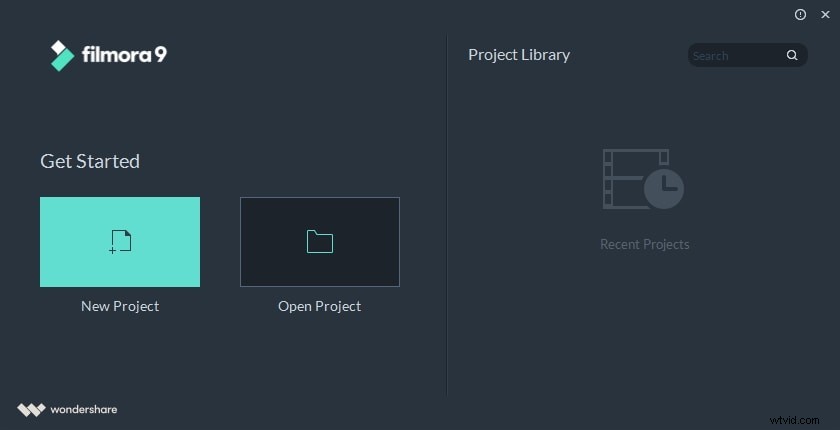
2. Następnym krokiem jest przeciągnięcie i upuszczenie wideo, audio lub obrazów na oś czasu u dołu wyświetlonego ekranu. Tutaj możesz ustalić kolejność odtwarzania wideo, co jest popularnym wyborem w przypadku montaży i filmów, które pokazują kolekcje obrazów.
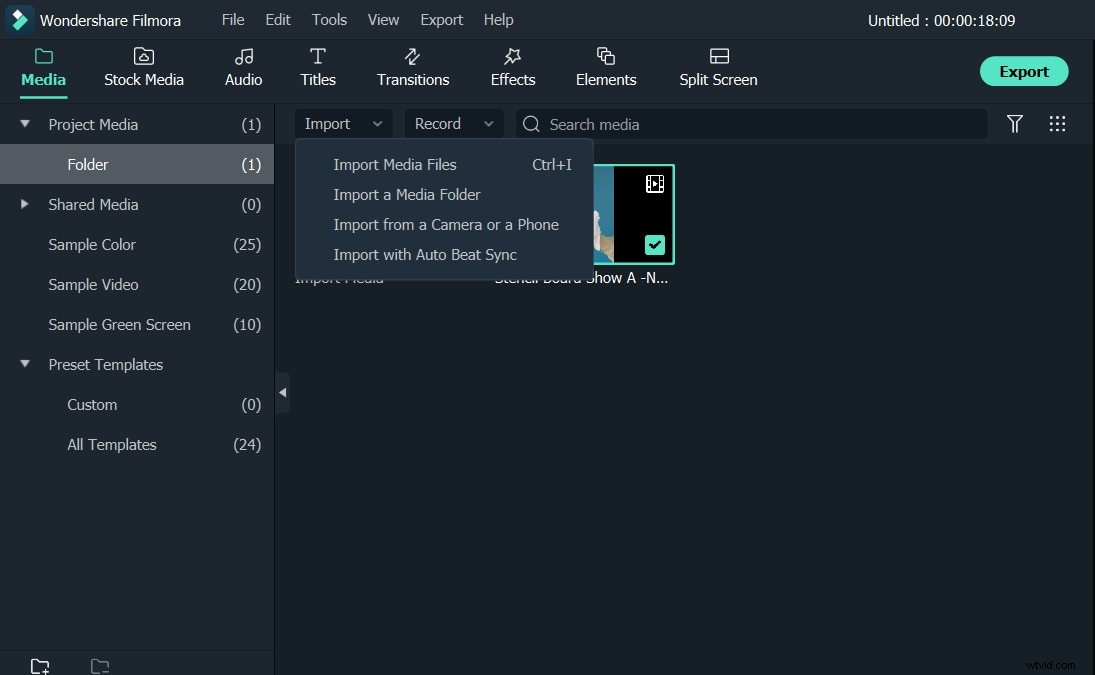
3. Możesz przyciąć obrazy, aby wyeliminować niechciane tła, takie jak tłumy, obiekty lub niektóre logo. To również poprawi Twoje główne obrazy i sprawi, że będą wyświetlane w większej formie dla widza. Możesz teraz obracać lub odwracać obraz, a także zmieniać jego rozmiar, aby uzyskać idealne dopasowanie.
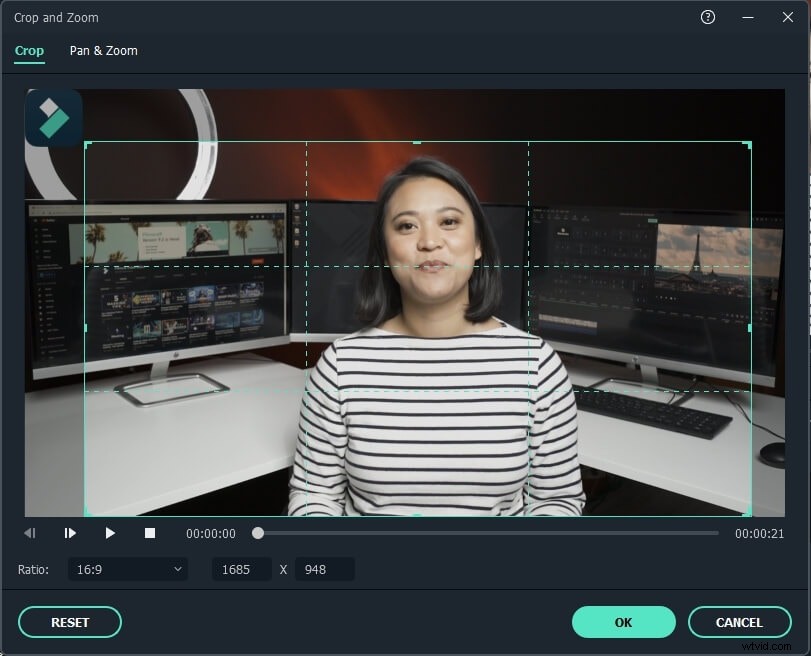
4. Kiedy jesteś zadowolony z rozmieszczenia kawałków i rozmiaru obrazów, odtwórz je, aby sprawdzić, czy dobrze się układa. Teraz przyjrzymy się, jak dodać elementy, takie jak muzyka i tekst, aby ukończyć film. Zaczniesz od kliknięcia narzędzia do edycji u góry ekranu, które wygląda jak nożyczki.
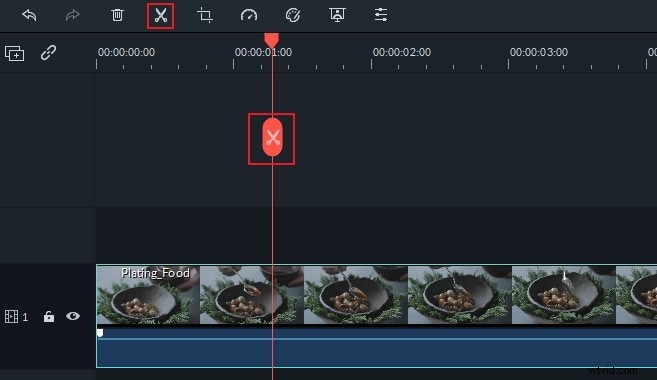
5. Przedostatnim krokiem edycji wideo jest dodanie tekstu. Nie wszystkie filmy będą miały tekst, ale w przypadku wielu gatunków może to być bardzo korzystne. Możesz wybierać spośród różnych stylów, kolorów, czcionek i rozmiarów tekstu, a po napisaniu wiadomości można ją umieścić w dowolnym miejscu w filmie.
6. Ostatnim krokiem jest obejrzenie własnej produkcji i przyjrzenie się swojej pracy, szukając wszystkiego, co nie pasuje do tego, co nie pasuje i zauważając wszelkie zmiany, które należy wprowadzić, aby w pełni zoptymalizować wideo. Gdy będziesz zadowolony z gotowego filmu, wyeksportuj go.
Przesyłanie filmu do YouTube
Kliknij EKSPORTUJ . Pojawi się wyskakujące okienko. Kliknij zakładkę YouTube. Teraz zaloguj się na swoje konto YouTube. Następnie możesz wprowadzić tytuł wideo, opis i tagi. Po zakończeniu kliknij EKSPORTUJ . Może to zająć kilka sekund lub kilka minut, w zależności od rozmiaru i długości filmu.
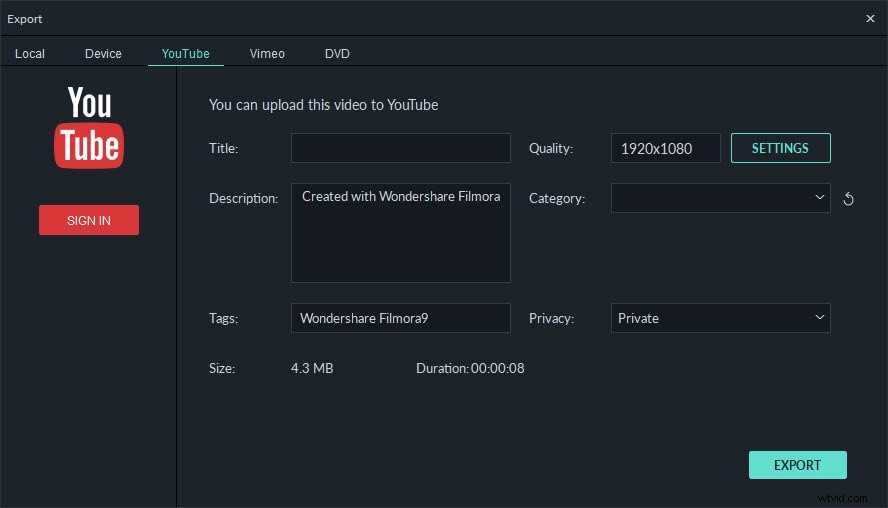
Uwaga:YouTube udostępni Ci opcje do wypełnienia przed przesłaniem filmu, głównie po to, aby potwierdzić, że film należy do Ciebie i że masz prawa do jego przesłania, a także jest to sposób na zwiększenie szans Twoich filmów na bycie przeszukiwany i znajdowany przez dodanie najbardziej odpowiednich tagów tytułu. Tagi takie jak „Moje wideo” nie będą Cię optymalizować w wynikach wyszukiwania, pomyśl o swoich docelowych odbiorcach i o tym, czego prawdopodobnie będą szukać. Możesz dodać opis swojego filmu; powinno to być krótkie i nie dłuższe niż kilka linijek. Przed przesłaniem należy wybrać kategorię Twojego filmu — to ponownie zwiększy Twoją widoczność wśród docelowych odbiorców. Ostatnim krokiem, jeśli wybierzesz ustawienia prywatności, w przypadku nagrań rodzinnych możesz chcieć, aby oglądali wideo tylko ci, których znasz, ale dla tych, którzy chcą dotrzeć do większej liczby osób, może w celach biznesowych i marketingowych, wtedy najbardziej wyeksponowane wideo będą dostępne dla cały widok. Następnym krokiem jest kliknięcie przycisku „Zakończ” i gotowe!
Wniosek
Skoro znasz już kroki, aby nagrać film bez kamery, dlaczego nie spróbować wypróbować Wondershare Filmora?
